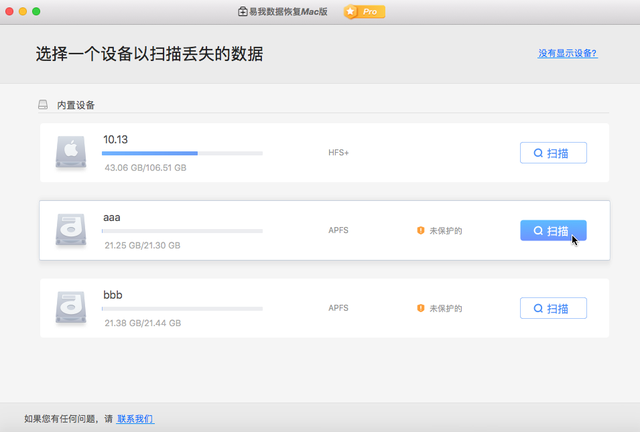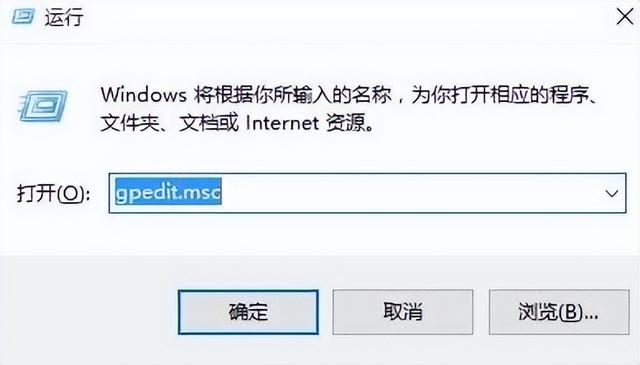系列教程 DG妙用分区工具 ④ RAID数据恢复
为了更高效地传输数据,有许多计算机用户会使用一些计算机BIOS自带功能,那就是RAID。将两个硬盘或傲腾组合在一起,速度更快。然而,这也成为数据丢失的主要隐患。在没有问题之前,一切都是美丽的。一旦出现错误,就会直接目瞪口呆。今天,小编将与大家分享如何恢复RAID磁盘数据在模式下无法识别。
文章内容:DiskGenius 官网造成此故障的症状包括:文件或分区、格式化、分区和分区RAW打不开提示不格式化,RAID阵列磁盘顺序错误,RAID阵列中的一些硬盘离线,意外断电,RAID信息丢失或损坏、服务器系统崩溃、服务器崩溃、硬盘读取、服务器中一个或多个硬盘物理故障(断路、磁头损坏、固件丢失、硬盘指示灯报警、未识别)、RAID控制器损坏等
注:数据丢失后,千万不要试图强迫上线(Force online)、重建(rebuild)、磁盘信息的初始化和重新配置可能导致数据无法恢复恢复步骤第一步:打开DiskGenius专业版,点击"工具" – ";构建虚拟RAID";菜单项。
在开始操作之前,需要将磁盘阵列中的硬盘连接到软件所在的计算机上DiskGenius这些硬盘可以在软件中看到。
步骤二:当";构建虚拟RAID";弹出对话框后,可点击";添加磁盘";添加硬盘并设置硬盘顺序,RAID类型、块尺寸、延迟参数等。
第三步:数据恢复